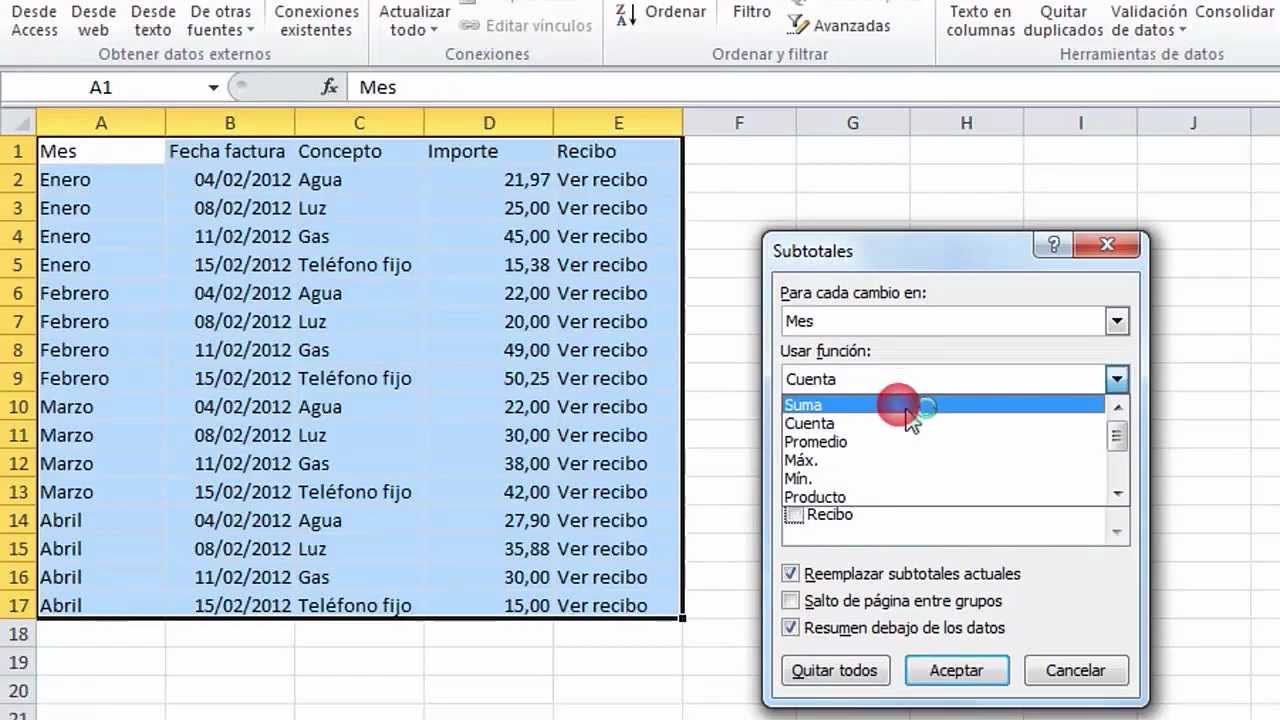¿Alguna vez te has encontrado con la desafiante tarea de tener que registrar tus facturas manualmente en Excel? Si bien puede parecer complicado al principio, te aseguro que con este tutorial completo podrás aprender cómo hacerlo de manera eficiente y precisa.
¿Qué es un registro de facturas en Excel?
Antes de sumergirnos en los detalles de cómo hacer un registro de facturas en Excel, es importante entender qué es exactamente este tipo de registro. Básicamente, un registro de facturas en Excel es una herramienta que te permite mantener un seguimiento detallado de todas tus facturas, incluyendo la fecha de emisión, el número de factura, el proveedor, el monto y otros detalles relevantes. Este registro puede ser útil tanto para uso personal como empresarial, ya que te permite tener un control claro de tus finanzas y realizar un seguimiento efectivo de tus pagos y gastos.
Paso 1: Configurar la estructura de la hoja de cálculo
El primer paso para crear un registro de facturas en Excel es configurar la estructura de la hoja de cálculo. Para ello, abre una nueva hoja de Excel y crea las columnas que necesitarás para registrar la información de tus facturas. Algunas de las columnas básicas que te recomiendo incluir son:
- Fecha de emisión
- Número de factura
- Proveedor
- Monto
- Descripción
Además de estas columnas básicas, puedes agregar otras personalizadas según tus necesidades, como impuestos, descuentos o métodos de pago. Es importante que cada columna tenga un encabezado claro y descriptivo para facilitar la navegación y el análisis de los datos posteriormente.
Paso 2: Ingresar los datos de las facturas
Ahora que tienes la estructura de la hoja de cálculo lista, es hora de empezar a ingresar los datos de tus facturas. Puedes hacerlo manualmente para cada factura, o si tienes un gran volumen de facturas, puedes utilizar funciones de Excel como “Arrastrar y rellenar” o “Copiar y pegar” para agilizar el proceso. Recuerda ingresar la información en la columna correspondiente a cada campo, y utiliza el formato adecuado para fechas y montos.
Paso 3: Aplicar formato y fórmulas
Una vez que hayas ingresado todos los datos de tus facturas, es importante aplicar formato y fórmulas para que tu registro sea más claro y funcional. Puedes utilizar el formato condicional para resaltar automáticamente las facturas vencidas o los pagos pendientes. Además, puedes utilizar fórmulas para calcular totales, promedios o cualquier otro tipo de análisis financiero que necesites.
Paso 4: Crear gráficos e informes
Una ventaja de utilizar Excel para llevar el registro de tus facturas es la posibilidad de crear gráficos e informes visuales para analizar tus datos de manera más fácil y rápida. Puedes utilizar la función de gráficos de Excel para representar visualmente el monto total de tus facturas por mes o por proveedor, por ejemplo. Además, puedes utilizar funciones como “Filtro” o “Tabla dinámica” para obtener informes personalizados según tus necesidades.
Paso 5: Mantener el registro actualizado
Por último, pero no menos importante, recuerda que mantener tu registro de facturas en Excel actualizado es fundamental para aprovechar al máximo esta herramienta. A medida que recibas nuevas facturas o realices pagos, asegúrate de ingresar la información correspondiente en tu registro de manera oportuna y precisa. Además, no olvides realizar copias de seguridad periódicas de tu archivo de Excel para evitar pérdida de datos en caso de algún problema técnico.
Preguntas frecuentes sobre el registro de facturas en Excel
¿Puedo personalizar la estructura de mi registro de facturas en Excel?
Sí, definitivamente puedes personalizar la estructura de tu registro de facturas en Excel según tus necesidades específicas. Puedes agregar o eliminar columnas, cambiar los encabezados, y utilizar formatos y fórmulas personalizadas para adaptar el registro a tus requerimientos.
¿Es seguro mantener mi registro de facturas en Excel?
Si bien Excel es una herramienta segura para mantener tus registros de facturas, es importante tener en cuenta algunas medidas de seguridad básicas. Recuerda utilizar contraseñas seguras para proteger tu archivo de Excel, y asegúrate de realizar copias de seguridad periódicas en caso de algún problema técnico o pérdida de datos.
¿Puedo exportar mi registro de facturas en Excel a otros formatos?
Sí, puedes exportar tu registro de facturas en Excel a otros formatos como PDF o CSV. Esto te permite compartir tu registro con otras personas o importarlo a otros sistemas o programas, según sea necesario.
Con este tutorial completo, estás listo para crear tu propio registro de facturas en Excel con eficiencia y precisión. Recuerda seguir los pasos mencionados y adaptar el registro a tus necesidades específicas. ¡Buena suerte y que te sea de gran ayuda!